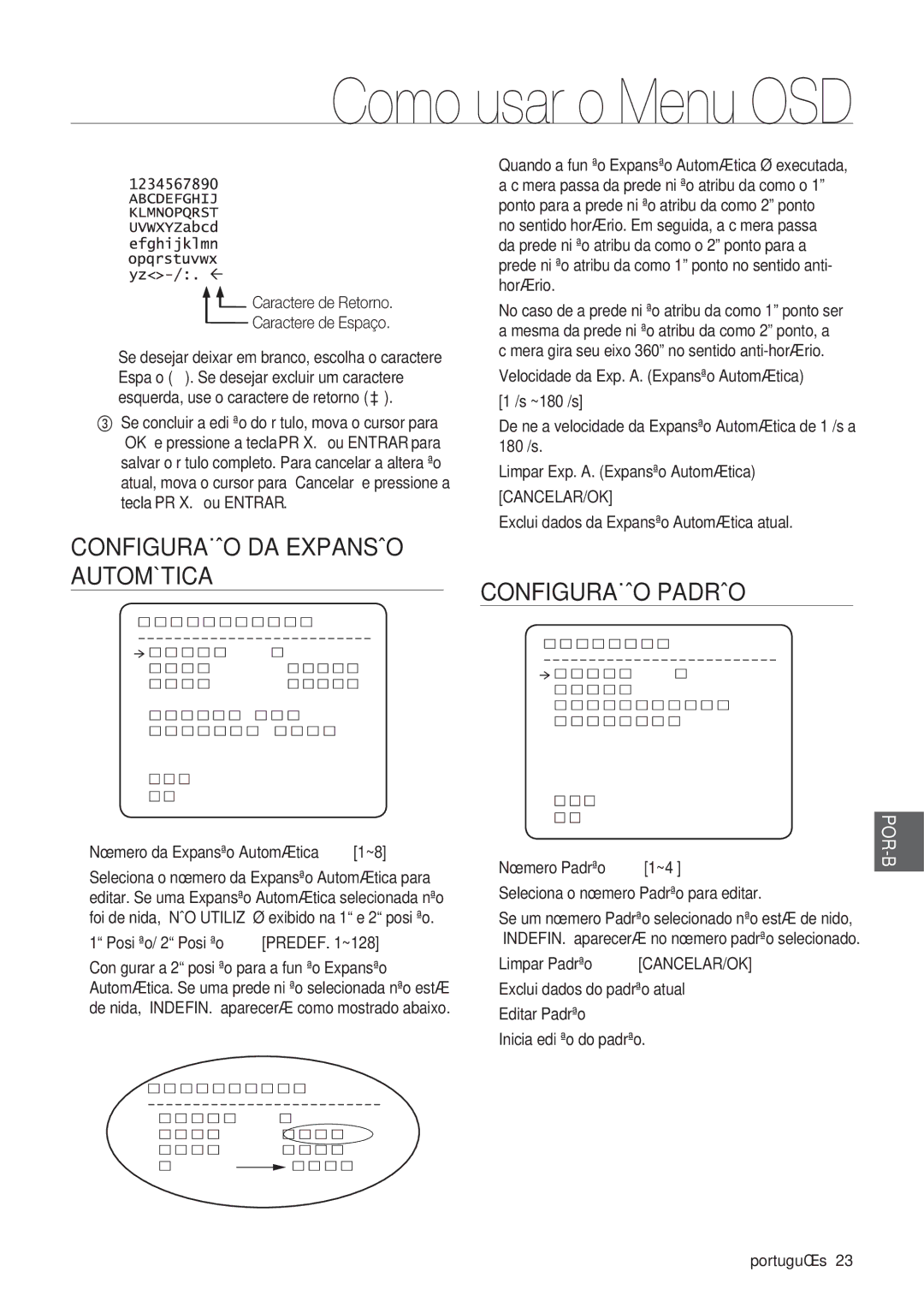Como usar o Menu OSD
Caractere de Retorno.
Caractere de Espaço.
Se desejar deixar em branco, escolha o caractere Espaço (“ ”). Se desejar excluir um caractere à esquerda, use o caractere de retorno (“ ”).
③Se concluir a edição do rótulo, mova o cursor para “OK” e pressione a tecla PRÓX. ou ENTRAR para salvar o rótulo completo. Para cancelar a alteração atual, mova o cursor para “Cancelar” e pressione a tecla PRÓX. ou ENTRAR.
CONFIGURAÇÃO DA EXPANSÃO AUTOMÁTICA
CONFIG. EXPANS. AUTO
Nº EXP.A. | 1 | |
1ª | POS. | NÃO UTILIZ |
2ª | POS. | NÃO UTILIZ |
VEL. EXP.A. | 30/S | |
LIMPAR EXP.A | CANCELAR | |
VOLTAR
SAIR
• Número da Expansão Automática | [1~8] |
Seleciona o número da Expansão Automática para editar. Se uma Expansão Automática selecionada não foi defi nida, “NÃO UTILIZ” é exibido na 1ª e 2ª posição.
• 1ª Posição/ 2ª Posição | [PREDEF. 1~128] |
Confi gurar a 2ª posição para a função Expansão Automática. Se uma predefi nição selecionada não está defi nida, “INDEFIN.” aparecerá como mostrado abaixo.
CONFIG. EXPANS. AUTO
Nº EXP.A. | 1 | ||
1ª | POS. | PREDEF5 | |
2ª | POS. | PREDEF8 | |
|
|
| INDEFIN. |
|
|
| |
Quando a função Expansão Automática é executada, a câmera passa da predefi nição atribuída como o 1º ponto para a predefi nição atribuída como 2º ponto no sentido horário. Em seguida, a câmera passa
da predefi nição atribuída como o 2º ponto para a predefi nição atribuída como 1º ponto no sentido anti- horário.
No caso de a predefi nição atribuída como 1º ponto ser a mesma da predefi nição atribuída como 2º ponto, a câmera gira seu eixo 360º no sentido
•Velocidade da Exp. A. (Expansão Automática) [1°/s ~180°/s]
Defi ne a velocidade da Expansão Automática de 1°/s a 180°/s.
•Limpar Exp. A. (Expansão Automática) [CANCELAR/OK]
Exclui dados da Expansão Automática atual.
CONFIGURAÇÃO PADRÃO
CONFIG. PADRÃO |
|
Nº PADRÃO | 1 |
| INDEFIN. |
LIMPAR PADRÃO | CANCELAR |
<EDITAR PADRÃO>
VOLTAR |
|
| |
SAIR |
| ||
• Número Padrão | [1~4 ] | ||
|
Seleciona o número Padrão para editar.
Se um número Padrão selecionado não está defi nido, “INDEFIN.” aparecerá no número padrão selecionado.
• Limpar Padrão | [CANCELAR/OK] |
Exclui dados do padrão atual
•Editar Padrão
Inicia edição do padrão.